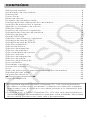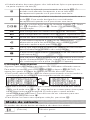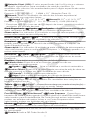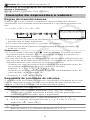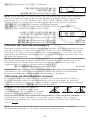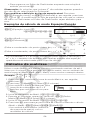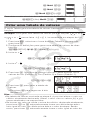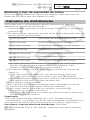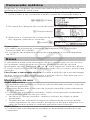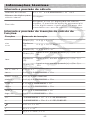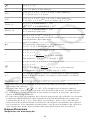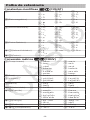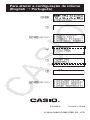Casio fx-570LA X, fx-991LA X Manual de utilizare
- Tip
- Manual de utilizare

PT
http://edu.casio.com
Guia do Usuário
RJA535683-001V01
Website Mundial da Educação CASIO
http://wes.casio.com
http://world.casio.com/manual/calc
Os manuais estão disponíveis em vários idiomas em
Worldwide Education Service
Certifique-se de guardar o manual de instruções para futuras
referências.
fx-991LA X
fx-570LA X

CONTEÚDO
Sobre este manual.....................................................................................2
Inicialização da calculadora......................................................................2
Precauções................................................................................................2
Como iniciar...............................................................................................3
Modo de cálculo........................................................................................4
Formatos de entrada e saída.................................................................... 5
Configuração das definições da calculadora........................................... 6
Inserção de expressões e valores.............................................................8
Alternar os resultados de cálculo............................................................10
Cálculos básicos..................................................................................... 11
Histórico de cálculos e repetição............................................................12
Utilização das funções de memória........................................................13
Cálculos de funções................................................................................14
Função QR Code.....................................................................................17
Cálculos com números complexos......................................................... 18
Utilização da função CALC..................................................................... 19
Utilização da função SOLVE....................................................................19
Cálculos estatísticos................................................................................20
Cálculo de base Q....................................................................................24
Cálculos de equações.............................................................................25
Cálculos de matrizes...............................................................................26
Criar uma tabela de valores.................................................................... 28
Cálculos vetoriais.................................................................................... 29
Cálculos de inequações..........................................................................30
Cálculos de índice...................................................................................31
Cálculos de distribuição..........................................................................32
Usar a planilha.........................................................................................34
Constantes científicas............................................................................. 38
Conversão métrica.................................................................................. 39
Erros........................................................................................................ 39
Antes de pressupor o mau funcionamento da calculadora... ..............41
Substituição das pilhas........................................................................... 41
Informações técnicas.............................................................................. 42
ŶŶ Perguntas frequentes ŶŶ....................................................................44
Folha de referência..................................................................................46
• Em hipótese alguma, a CASIO Computer Co., Ltd. será responsável
por danos consecutivos, acidentais, colaterais ou especiais a alguém,
relacionados com a compra ou uso deste produto e os elementos que
o acompanham.
• Acima de tudo, a CASIO Computer Co., Ltd. não será responsável por
nenhuma queixa, apresentada por qualquer outra entidade, decorrente
do uso deste produto e dos itens que o acompanham.
1

Sobre este manual
• Só nos casos devidamente mencionados, todos os exemplos deste
manual consideram que a calculadora está com as configurações
originais de fábrica. Utilize o procedimento da seção “Inicialização da
calculadora” para regressar às configurações originais de fábrica.
• O conteúdo deste manual está sujeito a modificações sem aviso prévio.
• As telas e ilustrações (assim como as imagens das teclas) exibidas
neste Guia do Usuário são apenas demonstrativos e podem diferir um
pouco dos elementos que representam.
• Nomes de produtos ou empresas utilizados neste manual podem ser
marcas registradas ou marcas dos seus respectivos proprietários.
Inicialização da calculadora
Realize o procedimento seguinte quando desejar inicializar a calculadora e
voltar ao modo de cálculo (exceto para as definições de Idioma e
Contraste) e regressar às configurações originais de fábrica. Observe que
esta operação também remove todos os dados atuais que estiverem na
memória da calculadora.
(RESET)(Iniciar Tudo)(Sim)
Precauções
Precauções de segurança
Pilhas
• Mantenha as pilhas longe do alcance de crianças.
• Utilize apenas o tipo de pilha especificado para esta calculadora neste
manual.
Precauções de utilização
• Mesmo que a calculadora esteja operando normalmente, troque a pilha
pelo menos uma vez a cada três anos (LR44) ou dois anos (R03 (UM-4)).
Uma pilha gasta pode vazar e causar danos e avarias na calculadora.
Nunca deixe uma pilha gasta na calculadora. Não tente utilizar a
calculadora quando a pilha estiver completamente gasta (fx-991LA X).
• As pilhas que acompanham a calculadora descarregam um pouco
durante o transporte e a armazenagem. Por isso, talvez seja necessário
trocar as pilhas antes da vida útil prevista.
• Evite o uso e armazenamento da calculadora em áreas sujeitas a
temperaturas extremas com muita umidade e poeira.
• Não submeta a calculadora a impactos ou pressão excessivos.
• Nunca tente desmontar a calculadora.
• Utilize um pano macio e seco para limpar a parte externa da
calculadora.
• Quando reciclar as pilhas ou a calculadora, siga as leis e regulamentos
específicos do seu país.
2

Como iniciar
Antes de utilizar a calculadora, deslize a capa
rígida para baixo para removê-la e depois fixe-a
na parte posterior da calculadora conforme
exibido na figura ao lado.
Ligar e desligar a calculadora
Pressione para ligar a calculadora. Pressione
(OFF) para desligar a calculadora.
Observação: A calculadora desligará automaticamente após
aproximadamente dez minutos de inatividade. Pressione a tecla para
ligar a calculadora novamente.
Ajuste do contraste do visor
Exiba a tela Contraste executando as operações de teclas abaixo:
(SETUP)(Contraste). Em seguida, use e para ajustar
o contraste. Após as definições estarem configuradas conforme desejado,
pressione .
Importante: Se o ajuste do contraste não melhorar a leitura da tela, é
provável que a pilha esteja fraca. Troque as pilhas.
Marcações das teclas
Pressionar a tecla ou seguida por uma segunda tecla
executa a função alternativa da segunda tecla. A função
alternativa é indicada pelo texto impresso acima da tecla.
(1) Função de tecla (2) Função alternativa
A cor: Signica:
Amarelo
Pressione e depois a tecla para acessar a
função aplicável.
Vermelho
Pressione e depois a tecla para inserir a
variável, a constante, a função ou o símbolo
correspondente.
Roxo (ou entre
parenteses roxos)
Entre no modo Complexo para acessar a função.
Azul (ou entre
parenteses azuis)
Entre no modo Base-N para acessar a função.
Leitura da tela
• Se um indicador ou for exibido à direita da linha de resultado do
cálculo (2) ou da linha da expressão de entrada (1), significa que o
resultado / expressão continua à direita. Use e para visualizar
toda a linha. Se desejar percorrer a expressão inserida durante a
exibição de ambos os indicadores e , pressione primeiro e
depois use e para deslocar o cursor.
3

• A tabela abaixo descreve alguns dos indicadores típicos que aparecem
na parte superior da tela (3).
O teclado foi alterado pressionando-se a tecla . O
teclado será alterado novamente, e esse indicador
desaparecerá quando você pressionar uma tecla.
O modo de inserção alfa foi introduzido pressionando-se a
tecla . Esse modo desligará e o seu indicador
desaparecerá quando você pressionar uma tecla.
//
Indica a configuração atual de Unidade Angular (: Graus
(D), : Radianos (R) ou : Grado (G)) no menu de
configuração.
FIX
Está configurado um número fixo de casas decimais.
SCI
Está configurado um número fixo de dígitos significativos.
M
Existe um valor armazenado na memória independente.
A calculadora aguarda a inserção de uma variável
alfanumérica para lhe atribuir um valor numérico. Este
indicador aparece após pressionar .
Indica que MatE/MatS ou MatE/DecimalS está selecionado
para Entrada/Saída no menu de configuração.
A tela mostra um resultado intermediário de um cálculo de
multi-instrução.
Este indicador é exibido enquanto a calculadora está sendo
ligada diretamente por células solares, seja inteiramente ou
em combinação com a pilha. (fx-991LA X apenas)
Utilização dos menus
Algumas operações desta calculadora são realizadas utilizando menus.
Para exibir os menus, pressione ou e depois (SETUP). As
operações gerais do menu de operações estão descritas abaixo.
• Você pode selecionar um item do menu pressionando a tecla numérica
correspondente ao número à sua esquerda na tela do menu.
• Uma barra vertical (1) indica que o menu continua fora da tela. Neste
caso, você pode usar e para deslocar o menu para cima e para
baixo. Uma seta para a esquerda (2) indica que o menu exibido
atualmente é um sub-menu. Para retornar de um submenu para seu
menu principal, pressione .
• Para fechar um menu sem qualquer seleção, pressione .
Modo de cálculo
Os modos de cálculo desta calculadora são descritos abaixo.
(Calcular) Cálculos gerais
4

(Complexo) Cálculos com números complexos
(Base-N)
Cálculos envolvendo sistemas numéricos
específicos (binário, octal, decimal,
hexadecimal)
(Matriz) Cálculos de matrizes
(Vetor) Cálculos vetoriais
(Estatística) Cálculos estatísticos e regressões
(Distribuição) Cálculos de distribuição
(Planilha) Cálculos de planilha
(Tabela)
Gera uma tabela de valores baseada em
uma ou duas funções
(Equação/Função) Cálculos de equações e funções
(Inequação) Cálculos de inequações
(Taxa) Cálculos de índice
Especifique o modo de cálculo que é adequado ao tipo de cálculo que
deseja executar.
1. Pressione para exibir o menu
principal.
2. Use as teclas do cursor para mover a
seleção para o ícone desejado.
3. Pressione para exibir a tela inicial do modo cujo ícone você
selecionou.
Observação: O modo inicial de cálculo padrão inicial é o modo Calcular.
Formatos de entrada e saída
Antes de iniciar o cálculo na calculadora, você deve usar a operação
abaixo especificando os formatos que devem ser aplicados para a
introdução da fórmula de cálculo e a saída do resultado do cálculo.
1. Pressione (SETUP)(Entrada/Saída).
2. Pressione uma tecla numérica ( a ).
(MatE/MatS)
Entrada: Texto natural; Saída: Formato que
inclua uma fração, 䌮 ou ʌ*
1
(MatE/DecimalS)
Entrada: Texto natural; Saída: Convertido em
valor decimal
5

(LinhaE/LinhaS)
Entrada: Linear*
2
; Saída: Decimal ou fração
(LinhaE/DecimalS)
Entrada: Linear*
2
; Saída: Convertido em valor
decimal
*1 O resultado decimal é exibido quando por alguma razão esses
formatos não podem ser apresentados.
*2 Todos os cálculos, incluindo frações e funções, são colocados numa
única linha. Alguns formatos de saída como o de modelos sem
exibição natural de livro-texto (modelos S-V.P.A.M., etc.)
Exemplos de exibição do formato Entrada/Saída
MatE/MatS
MatE/
DecimalS
LinhaE/
LinhaS
LinhaE/
DecimalS
Observação: A definição inicial do formato padrão de entrada/saída é
MatE/MatS.
Configuração das definições da
calculadora
Para alterar a conguração da calculadora
1. Pressione (SETUP) para exibir o menu de configuração.
2. Use e para deslocar o menu de configuração e, em seguida,
insira o número exibido à esquerda do item cuja configuração você
deseja alterar.
Itens e opções de conguração disponíveis
“ڏ” indica a configuração padrão inicial.
Entrada/Saída
MatE/MatS
ڏ
;
MatE/DecimalS;
LinhaE/LinhaS;
LinhaE/DecimalS Especifica o formato a ser utilizado pela
calculadora para entrada de fórmula e saída do resultado do cálculo.
Unidade Angular
Graus (D)
ڏ
;
Radianos (R);
Grado (G)
Especifica grau, radiano ou grado como a unidade angular para a entrada
do valor e exibição de resultado de cálculo.
Formato Número Especifica o número de dígitos para exibição do
resultado de um cálculo.
Fix Casas Dec. (FIX): O valor especificado (de 0 a 9) coloca o número
de casas decimais nos resultados de cálculo exibidos. Os resultados dos
cálculos são arredondados para o dígito especificado antes de serem
exibidos.
Exemplo: 1007(≈)* 14,286 (Fix Casas Dec. 3)
6

Notação Cient. (SCI): O valor especificado (de 0 a 9) coloca o número
de dígitos significativos para resultados de notação científica. Os
resultados dos cálculos são arredondados para o dígito especificado antes
de serem exibidos.
Exemplo: 17(≈)* 1,4286 × 10
-1
(Notação Cient. 5)
Normal: Exibe os resultados do cálculo em formato exponencial
quando estão nas seguintes faixas.
Normal 1
ڏ
: 10
-2
> |[|, |[| Ԝ 10
10
,
Normal 2: 10
-9
> |[|, |[| Ԝ 10
10
Exemplo: 1200(≈)*
5 × 10
-3
(Normal 1), 0,005 (Normal 2)
* Pressionar (≈) em vez de depois de inserir um cálculo exibirá
resultados em formato decimal.
Símb Engenharia
Ligado;
Desligado
ڏ
Especifica se quer ou não
exibir resultados de cálculo usando os símbolos de engenharia.
Observação: Um indicador (E) é exibido no topo da tela enquanto Ligado
estiver selecionado nesta configuração.
Result Fração
ab/c;
d/c
ڏ
Especifica frações mistas ou impróprias
para exibição de frações em resultados de cálculos.
Complexo
DEL
ڏ
;
U
Ә
ș Especifica coordenadas retangulares ou
polares para resultados de cálculos de modo Complexo e soluções de
modo Equação/Função.
Observação: Um indicador L é exibido na parte superior da tela enquanto D
EL é selecionado para a configuração Complexo. Ә é exibido quando UӘș
estiver selecionado.
Estatística
Ligado;
Desligado
ڏ
Especifica se uma coluna de
Freq (frequência) será ou não exibida no Editor de Estatísticas do modo
Estatística.
Planilha Para definir as configurações do Modo Planilha.
Cálculo Auto: Especifica se as fórmulas devem ou não ser
recalculadas automaticamente.
Ligado
ڏ
;
Desligado Ativa ou desativa o recálculo automático.
Mostrar Célula: Especifica se uma fórmula na caixa de edição deve ser
exibida como tal ou como um valor resultante do seu cálculo.
Fórmula
ڏ
: Exibe a fórmula sem alteração.
Valor: Exibe o valor do resultado do cálculo da fórmula.
Equação/Função
Ligado
ڏ
;
Desligado Especifica se números
complexos podem ou não ser utilizados nos resultados das soluções no
Modo Equação/Função.
Tabela
I([);
I([),J([)
ڏ
Especifica se deve ser usada a função I([)
apenas, ou as duas funções I([) e J([) no modo Tabela.
Sep de dígitos
Ligado;
Desligado
ڏ
Especifica se o caractere de
separação deve ou não ser utilizando nos resultados de cálculo.
Font Multilinha
Fonte Normal
ڏ
;
Fonte Pequena Especifica o
tamanho da fonte exibida quando LinhaE/LinhaS ou LinhaE/DecimalS forem
selecionados para Entrada/Saída. Se Fonte Normal estiver selecionada,
podem ser exibidas até quatro linhas e, se Fonte Pequena estiver
selecionada, podem ser exibidas até seis linhas.
Idioma
English
ڏ
;
Español; Português Especifica o idioma a
ser usado para os menus e as mensagens da calculadora.
QR Code Especifica a versão do QR Code exibida quando (QR)
for pressionado.
Versão 3: Indica QR Code Versão 3.
7

Versão 11
ڏ
: Indica QR Code Versão 11.
Para iniciar as congurações da calculadora (exceto as denições de
Idioma e Contraste)
(RESET)(Dados Conf.)(Sim)
Inserção de expressões e valores
Regras de inserção básicas
Quando é pressionado, a sequência de prioridade dos cálculos
introduzidos será avaliada automaticamente e o resultado aparecerá na
tela.
4 × sin 30 × (30 + 10 × 3) = 120
*1 A inserção de parêntese de fechamento é necessária para sin e outras
funções que incluam parênteses.
*2 Os sinais de multiplicação (×) podem ser omitidos.
*3 O parêntese de fechamento imediatamente antes da operação
pode ser omitido.
Observação
• O cursor muda o formato para quando existem 10 bytes ou menos
disponíveis para inserção. Se isso acontecer, termine a inserção do
cálculo e, em seguida, pressione .
• Se fizer um cálculo que inclua operações de divisão e multiplicação em
que um sinal de multiplicação foi omitido, os parênteses serão inseridos
automaticamente como mostram os exemplos abaixo.
- Quando um sinal de multiplicação é omitido imediatamente antes de
um parêntese aberto ou após um parêntese fechado.
Exemplo: ൊʹ
ͳ ʹ ൊ ʹ ͳ ʹ
- Quando um sinal de multiplicação é omitido imediatamente antes de
uma variável, uma constante, etc.
Exemplo: ʹൊʹ
ʹ ʹ ൊ ʹ ʹ
Sequência de prioridade de cálculos
A sequência de prioridade de cálculos introduzidos é avaliada de acordo
com as seguintes regras. Quando a prioridade de duas expressões é a
mesma, o cálculo é realizado da esquerda para a direita.
1 Expressões com parênteses
2
Funções que possuem parênteses (sin(, log(, etc., funções
modificadas por um argumento à direita, funções que exigem um
parêntese de fechamento após o argumento)
3
Funções inseridas após o valor de entrada (ݔ
ʹ
, ݔ
͵
, ݔ
Ǧͳ
, ݔǨ,ιǯdz, ι,
,
J
,
Ψ, ݐ), símbolos de engenharia (P, ȝ, Q, S, I, N, 0, *, 7, 3, (),
potências (), raízes ()
4 Frações
5
Sinal de menos ((-)), símbolos de base Q (d, h, b, o)
8

6
Comandos de conversão métrica (cmin, etc.), valores estimados do
modo Estatística (ݔ
, ݕ, ݔ
ͳ
, ݔ
ʹ
)
7 Multiplicação quando o sinal de multiplicação estiver omitido
8
Permutação (QPU), combinação (QCU), símbolo de coordenada polar
de número complexo (Ә)
9 Produto escalar (•)
10 Multiplicação (×), divisão (÷)
11 Adição (+), subtração (−)
12 and (operador lógico)
13 or, xor, xnor (operadores lógicos)
Observação: Quando elevar ao quadrado um número negativo (como -2),
o valor sendo elevado ao quadrado deve ser colocado entre parênteses
(2). Como [
2
tem prioridade em relação ao sinal de menos,
inserir 2 seria elevar 2 ao quadrado e depois anexar um sinal de
menos ao resultado. Tenha sempre em mente a regra das prioridades, e
coloque os valores negativos entre parênteses quando necessário.
Inserir uma expressão usando o formato de texto
natural (MatE/MatS ou MatE/DecimalS apenas)
Fórmulas e expressões que incluem frações e/ou funções especiais como
䌮 podem ser inseridas no formato de texto natural usando modelos
exibidos quando determinadas combinações de teclas são pressionadas.
Exemplo: ͵
ͳ
ʹ
ͷ
͵
ʹ
1. Pressione ().
• Isso insere um modelo de fração mista.
2. Insira o valor nas áreas de inteiro, numerador e denominador do
modelo.
312
3. Faça o mesmo para inserir o restante da expressão.
() 532
Dica: Embora o cursor esteja localizado na área de entrada de um modelo
(frações mistas, integração (∫) e soma (Ȉ)), pressionar desloca o
cursor para a posição imediatamente seguinte (à direita) do modelo, ao
pressionar desloca o cursor para a posição imediatamente anterior
(à esquerda).
Observação
• Ao pressionar e obter o resultado de um cálculo, parte da expressão
que você inseriu poderá ser cortada. Se você precisar ver toda a
expressão introduzida novamente, pressione e depois use e
para percorrer a expressão.
9

• É permitido o encadeamento de funções e parênteses. Mais inserções
serão impossíveis se encadear demasiadas funções e/ou parênteses.
Para desfazer operações (MatE/MatS ou MatE/DecimalS apenas): Para
desfazer a última operação de tecla, pressione (UNDO). Para
refazer uma operação de tecla que acabou de ser desfeita, pressione
(UNDO) novamente.
Usando valores e expressões como argumentos
(MatE/MatS ou MatE/DecimalS apenas)
Exemplo: Para inserir ͳ
e depois trocar para ͳ
176(INS)
Pressionar (INS) no exemplo acima faz com que
seja o
argumento da entrada da função pela próxima operação de tecla (䌮).
Modo de inserção de substituição (LinhaE/LinhaS ou
LinhaE/DecimalS apenas)
No modo de substituição, o texto inserido substitui o texto na localização
atual do cursor. Você pode alternar entre os modos de substituição e
inserção efetuando as operações: (INS). O cursor aparece como “”
no modo de inserção e como “” no modo de substituição.
Alternar os resultados de cálculo
Enquanto MatE/MatS ou MatE/DecimalS estiver selecionado para Entrada/
Saída no menu de configuração, sempre que pressionar alternará o
resultado do cálculo entre o formato de fração e o formato de decimal, o
formato 䌮 e o formato decimal ou o formato ʌ e o formato decimal.
ߨൊൌ
ͳ
ߨ ൌ Ͳǡͷʹ͵ͷͻͺͷ (MatE/MatS)
(ʌ)6
ͳ
ʌ
ĸĺ
Ͳǡͷʹ͵ͷͻͺͷ
ʹʹ ൈ ͵ ൌ ͷǡͻͳ͵ͷͻͳ͵ͷͺ ൌ ʹ ͵ (MatE/DecimalS)
223
ͷǡͻͳ͵ͷͻͳ͵ͷͺ
ĸĺ
ʹ ͵
Independentemente do que estiver selecionado para Entrada/Saída no
menu de configuração, sempre que pressionar alternará o resultado do
cálculo entre o formato decimal e o formato de fração.
Importante
• Em determinados resultados de cálculo, pressionar a tecla não
converte o valor exibido.
• Não alternar de formato decimal para formato de numeral misto se o
número total de dígitos usado num numeral misto (incluindo inteiro,
numerador, denominador e símbolo de separador) for superior a 10.
Para obter um resultado do cálculo do valor decimal enquanto MatE/
MatS ou LinhaE/LinhaS estiverem selecionados
Pressione (≈) em vez de depois de inserir um cálculo.
10

Cálculos básicos
Cálculos em forma de fração
Observe que o método de entrada para frações depende da configuração
atual de Entrada/Saída no menu de configuração.
ʹ
͵
ͳ
ͳ
ʹ
ൌ
ͳ͵
(MatE/MatS)
23()
112
ͳ͵
(LinhaE/LinhaS)
23112 ͳ͵
Observação
• A mistura de valores fracionários e decimais num cálculo enquanto
qualquer opção que não seja MatE/MatS estiver selecionada, fará o
resultado ser exibido como valor decimal.
• As frações em resultados de cálculo são exibidas após serem reduzidas
aos seus menores termos.
• Para alternar o resultado de um cálculo entre os formatos de fração e
numeral misto, pressione ().
Cálculos de porcentagens
Inserir um valor e pressionar (%) transforma o valor inserido em
porcentagem.
150 × 20% = 30
15020(%)
͵Ͳ
Calcule qual porcentual de 880 é igual a 660. (75%)
660880(%)
ͷ
Aplique um desconto de 25% em 3500. (2625)
3500350025(%)
ʹʹͷ
Cálculo em grau, minuto e segundo (sexagesimal)
A sintaxe abaixo é para inserir um valor sexagesimal: {graus} {minutos}
{segundos} . Você precisa sempre inserir algum valor para graus e
minutos, mesmo que seja zero.
2°20’30” + 9’30” = 2°30’00”
220300930
ʹι͵ͲǯͲdz
Converter 2°30’0” em seu equivalente decimal.
ʹǡͷ
(Converte de decimal para sexagesimal.)
ʹι͵ͲǯͲdz
Multi-instruções
Você pode usar os “dois pontos” (:) para ligar duas ou mais expressões e
executá-las na sequência, da esquerda para a direita, quando pressionar
.
3 + 3 : 3 × 3
33(:) 33
ͻ
Observação: Inserir dois pontos (:) enquanto LinhaE/LinhaS ou LinhaE/
DecimalS estiverem selecionados para a definição Entrada/Saída no menu
de configuração faz com que uma operação seja executada em uma nova
linha.
Utilização de notação de engenharia
Transforme o valor 1234 em notação de
engenharia, movendo o ponto decimal para
a direita e, em seguida, para a esquerda.
1234
ͳʹ͵Ͷ
ͳǡʹ͵ͶൈͳͲ
͵
ͳʹ͵ͶൈͳͲ
Ͳ
(ĸ)
ͳǡʹ͵ͶൈͳͲ
͵
11

(ĸ)
ͲǡͲͲͳʹ͵ͶൈͳͲ
Observação: O resultado do cálculo acima é o que é exibido quando
Desligado estiver selecionado para a definição Símb Engenharia no menu
de configuração.
Utilização de símbolos de engenharia
A calculadora permite usar 11 símbolos de engenharia (P, ȝ, Q, S, I, N, 0,
*, 7, 3, () que você pode usar para inserir um valor ou exibir o resultado
do cálculo.
Para exibir os resultados do cálculo com símbolos de engenharia
No menu de configuração, altere a configuração de Símb Engenharia para
Ligado.
Inserção de exemplo e cálculos usando símbolos de engenharia
Para inserir 500k
500(Símb Engenharia)
(N)
ͷͲͲ
Para calcular 999k (quilo) + 25k (quilo) = 1,024M (Mega) = 1024k (quilo) =
1024000
999(Símb Engenharia)(N)
25(Símb Engenharia)(N)
ͳǡͲʹͶ
ͳͲʹͶ
ͳͲʹͶͲͲͲ
(ĸ)
ͳͲʹͶ
Fatoração em números primos
No modo Calcular, um inteiro positivo com no máximo dez dígitos pode ser
decomposto em fatores primos.
Para realizar a fatoração em números primos de 1014
1014
ͳͲͳͶ
(FACT)
ʹൈ͵ൈͳ͵
ʹ
Para voltar ao valor não fatorizado, pressione (FACT) ou .
Observação: Os tipos de valores descritos abaixo não podem ser
fatorizados, mesmo que tenham dez ou menos dígitos.
• Um dos fatores primos do valor é 1018081 ou superior.
• Dois ou mais fatores primos do valor possuem mais de três dígitos.
A parte que não pode ser fatorizada será colocada entre parênteses na
tela.
Histórico de cálculos e repetição
Histórico de cálculos
Um e/ou na parte superior da tela indica que há mais conteúdo de
histórico de cálculos acima e/ou abaixo. Você pode percorrer o conteúdo
do histórico do cálculo usando e .
2 + 2 = 4
22
Ͷ
3 + 3 = 6
33
(Volta.)
Ͷ
12

Observação: Os dados do histórico de cálculos são todos ao pressionar
, quando você muda para um modo de cálculo diferente, quando você
muda a configuração de Entrada/Saída ou sempre que você realiza
qualquer operação de restauração (“Iniciar Tudo” ou “Dados Conf.”).
Repetição
Durante a exibição do resultado de um cálculo, você pode pressionar
ou para editar a expressão que usou no cálculo anterior.
4 × 3 + 2 = 14
432
ͳͶ
4 × 3 − 7 = 5
(Continua) 7
ͷ
Utilização das funções de memória
Memória de resposta (Ans)
O resultado do último cálculo obtido é armazenado na memória Ans
(resposta).
Para dividir o resultado de 14 × 13 por 7
1413
ͳͺʹ
(Continua) 7
123 + 456 = 579
789 −
579 = 210
123456
(Continua) 789
ͷͻ
ʹͳͲ
Variáveis (A, B, C, D, E, F, M, [, \)
Pode atribuir valores para as variáveis e usá-las em cálculos.
Para atribuir o resultado de 3 + 5 à variável A
35(A)
ͺ
Para multiplicar os conteúdos da variável A por 10
(Continua) (A)10*
1
ͺͲ
Para chamar o conteúdo da variável A
(Continua) (RECALL)*
2
(A)
ͺ
Para apagar o conteúdo da variável A
0(A)
Ͳ
*1 Insira uma variável: pressione e, em seguida, pressione a tecla
que corresponde ao nome da variável desejada. Para entrada [ como
nome de variável, você pode pressionar ([) ou .
*2 Pressionar (RECALL) exibe uma tela que mostra os valores
atualmente atribuídos às variáveis A, B, C, D, E, F, M, [ e \. Nessa tela,
os valores são sempre exibidos usando o Formato Número “Normal 1”.
Para fechar a tela sem chamar novamente um valor variável, pressione
.
13

Memória independente (M)
Pode somar ou subtrair os resultados de um cálculo a partir da memória
independente. O “M” aparece na tela quando há qualquer valor diferente
de zero armazenado na memória independente.
Para apagar o conteúdo de M
0(M)
Ͳ
Para somar o resultado de 10 × 5 a M
(Continua) 105
ͷͲ
Para subtrair o resultado de 10 + 5 de M
(Continua) 105(M−)
ͳͷ
Para chamar o conteúdo de M
(Continua) (RECALL)(M)
͵ͷ
Observação: A variável M é usada para a memória independente. Também
é possível chamar M e usá-lo em um cálculo que você esteja inserindo.
Apagar conteúdos de todas as memórias
A memória Ans, a memória independente e o conteúdo variável são
guardadas mesmo que você pressione , altere o modo de cálculo ou
desligue a calculadora. Efetue o procedimento seguinte se quiser apagar
os conteúdos de todas as memórias.
(RESET)(Memória)(Sim)
Cálculos de funções
Observação: Para interromper um cálculo em andamento antes que o
resultado apareça, pressione .
Pi ʌ: ʌé exibido como 3,141592654, mas ʌ = 3,14159265358980 é usado
para cálculos internos.
Logaritmo natural de base H H é exibido como 2,718281828, mas H =
2,71828182845904 é usado para cálculos internos.
sin, cos, tan, sin
-1
, cos
-1
, tan
-1
: Especifique a unidade angular antes de
efetuar os cálculos.
sin 30° =
ͳ
ʹ
(Unidade Angular: Graus
(D))
30
ͳ
ʹ
sinh, cosh, tanh, sinh
-1
, cosh
-1
, tanh
-1
: Insira uma função do menu que é
exibida quando você pressiona (Função Hiperból)*
1
. A definição da
unidade angular não afeta os cálculos.
*1 Dependendo do modo de cálculo, você deve pressionar .
ל
,
r
,
: Essas funções especificam a unidade do ângulo. ° especifica o
grau,
r
radiano e
J
grado. Insira uma função do menu que aparece quando
você efetua uma das seguintes operações: (Unidade Angular)*
2
.
ʌ/2 radianos = 90° (Unidade Angular: Graus (D))
(ʌ)2(Unidade Angular)(
r
)
ͻͲ
*2 Dependendo do modo de cálculo, você deve pressionar .
, : Funções exponenciais.
H
5
× 2 = 296,8263182
(MatE/MatS)
() 52
ʹͻǡͺʹ͵ͳͺʹ
(LinhaE/LinhaS)
() 52
ʹͻǡͺʹ͵ͳͺʹ
14

log: Função logarítmica. Use (log) para inserir o log
a
b como log (D;
E). O padrão é a base 10 se você não inserir qualquer valor para D.
log
10
1000 = log 1000 = 3
(log) 1000
͵
log
2
16 = 4
(log) 2(;) 16
Ͷ
A tecla também pode ser usada para entrada, mas apenas enquanto
MatE/MatS ou MatE/DecimalS estiverem selecionados para Entrada/Saída
no menu de configuração. Nesse caso, você precisará inserir um valor
para a base.
log
2
16 = 4
216
Ͷ
ln: Logaritmo natural de base H.
ln 90 (= log
H
90) = 4,49980967
90
ͶǡͶͻͻͺͲͻ
[
2
, [
3
,
,
,
,
, [
-1
: Potências, raízes quadradas e inversos.
(1 + 1)
2+2
= 16
1122
ͳ
(5
2
)
3
= 15625
5([
3
)
ͳͷʹͷ
͵ʹ
ͷ
ൌʹ
(MatE/MatS)
() 532
ʹ
(LinhaE/LinhaS)
5() 32
ʹ
ʹൈ͵ൌ͵ ʹൌ ͶǡʹͶʹͶͲͺǤǤǤ
(MatE/MatS)
23
͵
ʹ
(LinhaE/LinhaS)
23
ͶǡʹͶʹͶͲͺ
, , : Essas funções usam os métodos Gauss-Kronrod para
executar integração numérica, aproximação da derivada baseado em
método de diferença central e cálculo da soma de um intervalo específico
de I[
Sintaxe de entrada
(1) Quando MatE/MatS ou MatE/DecimalS estiver selecionada
ܽ
ܾ
݂ ݔ ݀ݔ
݀
݀ݔ
݂ ݔ
ݔൌܽ
σ
ݔൌܽ
ܾ
݂ ݔ
(2) Quando LinhaE/LinhaS ou LinhaE/DecimalS estiver selecionada
݂ ݔ Ǣ ܽǢ ܾǢ ݐ݈
݀
݀ݔ
݂ ݔ Ǣ ܽǢ ݐ݈
σ
݂ ݔ Ǣ ܽǢ ܾ
͗WRO especifica tolerância, que se torna 1 × 10
-5
quando não é dada
entrada paraWRO. ͗WRO especifica tolerância, que se torna 1 × 10
-10
quando não é dada entrada para WRO. ͗D e E são inteiros que podem ser
especificados no intervalo de -1 × 10
10
< D ԛ E < 1 × 10
10
.
Precauções de cálculo de integração e derivação
• Ao utilizar uma função trigonométrica em I[, especifique “Radianos (R)”
como unidade angular.
• Um valor WRO menor aumenta a precisão, mas também aumenta o tempo
de cálculo. Ao especificar WRO, use um valor que seja 1 × 10
-14
ou maior.
• A integração normalmente exige muito tempo para ser efetuada.
• Dependendo do conteúdo de I[, valores positivo e negativo na região
da integração, ou a região da integração, o erro de cálculo que excede
a tolerância pode ser gerado, fazendo a calculadora exibir uma
mensagem de erro.
• Com cálculos de derivadas, os pontos não consecutivos, oscilação
abrupta, pontos extremamente grandes ou pequenos, pontos de
inflexão e a inclusão de pontos que não podem ser derivados ou um
15

ponto na derivada ou resultado de cálculo que se aproxime de zero
podem gerar uma precisão insatisfatória ou erro.
ͳ
݁
ݔ ݀ݔ
(MatE/MatS)
([)1(H)
ͳ
(LinhaE/LinhaS)
([)(;)
1(;)(H)
ͳ
Para obter a derivada no ponto [ = ʌ/2 para a função \ = sin([) (Unidade
Angular: Radianos (R))
()([) …(1)
(MatE/MatS)
(Continua a seguir (1))
(ʌ)2
Ͳ
(LinhaE/LinhaS)
(Continua a seguir (1))
(;)(ʌ)2
Ͳ
σ
ݔൌͳ
ͷ
ݔͳ ൌʹͲ
(MatE/MatS)
()([)115
ʹͲ
(LinhaE/LinhaS)
()([)1
(;) 1(;) 5
ʹͲ
Pol, Rec: Pol converte coordenadas retangulares em coordenadas
polares; por sua vez, Rec converte coordenadas polares em coordenadas
retangulares.
• Especifique a unidade angular
antes de efetuar os cálculos.
• Os resultados do cálculo de U e
ș e de [ e \ são respectivamente
atribuídos às variáveis [ e \.
• O resultado do cálculo de ș é
exibido no intervalo de -180° < ș
ԛ 180°.
Para converter as coordenadas retangulares ʹǢ ʹ em coordenadas
polares (Unidade Angular: Graus (D))
(MatE/MatS)
(Pol)2(;)2
UൌʹǢșൌͶͷ
Para converter as coordenadas polares
ʹǢ Ͷͷι em coordenadas
retangulares (Unidade Angular: Graus (D))
(MatE/MatS)
(Rec)2(;) 45
[ൌͳǢ \ൌͳ
[!: Função fatorial.
(5 + 3) ! = 40320
53([!)
ͶͲ͵ʹͲ
Abs: Módulo de função absoluta.
|2 − 7| × 2 = 10
(MatE/MatS)
(Abs) 272
ͳͲ
(LinhaE/LinhaS)
(Abs) 272
ͳͲ
Ran#: A função que gera um número pseudoaleatório no intervalo de 0,000
a 0,999. O resultado é exibido como uma fração quando MatE/MatS é
selecionada para Entrada/Saída no menu de configuração.
Para obter números inteiros de três dígitos aleatórios
1000(Ran#)
Ͷͷͻ
(O resultado é diferente para cada execução.)
16

RanInt#: A função que gera um inteiro pseudoaleatório entre um valor de
inicio e um valor de fim especificados.
Para criar números inteiros aleatórios no intervalo de 1 a 6
(RanInt) 1(;) 6
ʹ
(O resultado é diferente para cada execução.)
QPU, QCU: As funções de permutação (QPU) e combinação (QCU).
Para determinar o número de permutações e combinações possíveis ao
selecionar quatro pessoas de um grupo de 10
Permutações:
10(QPU) 4
ͷͲͶͲ
Combinações:
10(QCU) 4
ʹͳͲ
Rnd: Usar a função Rnd faz os valores de fração decimal do argumento
serem arredondados de acordo com a configuração atual de Formato
Número. Por exemplo, o resultado interno e exibido de Rnd(10 ÷ 3) é 3,333
quando a configuração de Formato Número for Fix Casas Dec. 3. O uso da
configuração Normal 1 ou Normal 2 faz o argumento ser arredondado no
11
o
dígito da mantissa.
Para realizar os cálculos seguintes quando tiver selecionado Fix Casas
Dec. 3 para o número de dígitos a serem exibidos: 10 ÷ 3 × 3 e Rnd(10 ÷
3) × 3 (MatE/DecimalS)
(SETUP)(Formato Número)(Fix Casas Dec.)
1033
ͳͲǡͲͲͲ
(Rnd) 1033
ͻǡͻͻͻ
Função QR Code
A calculadora pode exibir símbolos QR Code* que podem ser lidos por um
dispositivo inteligente.
* QR Code é uma marca registrada da DENSO WAVE INCORPORATED no
Japão e em outros países.
Importante
• As operações nesta seção consideram que o dispositivo inteligente
usado possui um leitor de QR Code capaz de ler vários símbolos QR
Code, e capaz de se conectar à internet.
• O escaneamento do QR Code exibido pela calculadora através de um
dispositivo inteligente fará com que o dispositivo acesse o website da
CASIO.
Observação: Um QR Code pode ser exibido ao pressionar (QR)
enquanto uma tela de instalação, de menu, de erro, de resultado de cálculo
em qualquer modo de cálculo ou uma tela de tabela forem exibidas. Para
detalhes, visite o website da CASIO (wes.casio.com).
Exibir um QR Code
Exemplo: Para exibir e ler o QR Code para o resultado de um cálculo no
modo Calcular usando um dispositivo inteligente
1. No modo Calcular, execute alguns cálculos.
2. Pressione (QR) para exibir o QR Code.
• Os números no canto inferior direito do
visor exibem o número do QR Code atual e
a quantidade total de símbolos QR Code.
Para exibir o próximo QR Code, pressione
ou .
17

Observação: Um indicador é exibido no topo da tela enquanto a
calculadora estiver gerando um QR Code.
Para regressar a um QR Code anterior, pressione ou quantas
vezes for necessário para avançar e ser exibido.
3. Use um dispositivo inteligente para escanear o QR Code na tela da
calculadora.
• Para obter informações sobre como escanear um QR Code, consulte
as instruções do leitor de QR Code que estiver utilizando.
Se tiver diculdade em escanear um QR Code: Enquanto o QR Code
estiver sendo exibido, use e para ajustar o contraste de exibição
do QR Code. Este ajuste de contraste afeta apenas as exibições do QR
Code.
Importante
• Dependendo do dispositivo inteligente e/ou aplicativo de leitura de QR
Code usado, você pode ter problemas de leitura dos símbolos QR Code
produzidos pela calculadora.
• Quando a definição da configuração “QR Code” for “Versão 3”, os
modos da calculadora capazes de exibir os símbolos QR Code serão
limitados. Se tentar exibir um QR Code num modo que não ofereça
suporte à exibição de QR Code, a mensagem “Não Suportado (Versão
3)” será exibida. No entanto, é mais fácil de ler o QR Code produzido
por esta configuração com um dispositivo inteligente.
• Para mais informações, visite o website da CASIO (wes.casio.com).
Para sair da exibição do QR Code: Pressione ou (QR).
Cálculos com números complexos
Para executar os cálculos com números complexos, entre primeiro no
modo Complexo. Você pode utilizar coordenadas retangulares (D+EL) ou
coordenadas polares (UӘș) para inserir números complexos. Os resultados
do cálculo com números complexos são exibidos de acordo com a
definição de Complexo no menu de configuração.
(1 + L)
4
+ (1 − L)
2
= -4 − 2L (Complexo: D+EL)*
1(L)41(L)
ǦͶെʹL
ʹסͶͷ ൌ
ʹ ʹ (Unidade Angular: Graus (D), Complexo: D+EL)
2(Ә) 45
ʹ ʹ
ʹ ʹ ൌ ʹסͶͷ (Unidade Angular: Graus (D), Complexo: UӘș)
22(L)
ʹסͶͷ
* Ao elevar um número complexo a uma potência de inteiro usando a
sintaxe (D+EL)
Q
, o valor de potência pode estar dentro do seguinte
intervalo: -1 × 10
10
< Q< 1 × 10
10
.
Observação
• Se você pretende inserir dados e exibir o resultado do cálculo no
formato da coordenada polar, especifique a unidade angular antes de
iniciar o cálculo.
• O valor ș do resultado do cálculo é exibido no intervalo de -180° < ș ԛ
180°.
• A tela com o resultado do cálculo enquanto LinhaE/LinhaS ou LinhaE/
DecimalS estiverem selecionados mostra D e EL (ou U e ș) em linhas
separadas.
18

Exemplos de cálculos do modo Complexo
Para obter conjugado o número complexo (Conjg) de 2 + 3L (Complexo: D
+EL)
(Conjugado) 23(L)
ʹെ͵L
Para obter o valor absoluto (Abs) e o argumento (Arg) de 1 + L (Unidade
Angular: Graus (D))
(Abs) 1(L)
(Argumento) 1(L)
ʹ
Ͷͷ
Para extrair a parte real (ReP) e a parte imaginária (ImP) de 2 + 3L
(Parte Real) 23(L)
(Parte Imag) 23(L)
ʹ
͵
Utilização de um comando para especicar o formato
de saída do cálculo
ʹ ʹ ൌ ʹסͶͷǡ ʹסͶͷ ൌ ʹ ʹ (Unidade Angular: Graus (D))
22(L)(UӘș)
2(Ә) 45(D+EL)
ʹסͶͷ
ʹ ʹ
Utilização da função CALC
CALC permite inserir expressões de cálculo que incluam uma ou mais
variáveis, atribuam valores às variáveis e calculem o resultado. CALC pode
ser usado no modo Calcular e no modo Complexo.
Você pode usar CALC para salvar os tipos de expressões abaixo.
•2[ + 3\, 2A[ + 3B\ + C, A + BL, etc.
• [ + \: [ ([ + \), etc.
• \ = [
2
+ [ + 3, etc.
Observação: A partir do momento em que você pressiona até sair de
CALC pressionando , deve utilizar os procedimentos de inserção Linear
para entrada de dados.
Para armazenar 3A + B e depois substituir os seguintes valores para
executar o cálculo: A = 5, B = 10
3(A)(B)
510
ĺ
Utilização da função SOLVE
A função SOLVE utiliza o método de Newton para aproximar a solução das
equações. Observe que a função SOLVE pode ser utilizada somente no
modo Calcular. SOLVE oferece suporte à entrada de equações nos
seguintes formatos.
Exemplos: \ = [ + 5, [ = sin(M), [\ + C (Tratado como [\ + C = 0)
Observação
• Se uma equação tiver funções inseridas que incluam abrir parênteses
(como, por exemplo, sin e log), não omita o parêntese de fechamento.
• A partir do momento em que você pressiona (SOLVE) até sair de
SOLVE pressionando , você deve utilizar os procedimentos de
inserção Linear para entrada de dados.
19
Pagina se încarcă...
Pagina se încarcă...
Pagina se încarcă...
Pagina se încarcă...
Pagina se încarcă...
Pagina se încarcă...
Pagina se încarcă...
Pagina se încarcă...
Pagina se încarcă...
Pagina se încarcă...
Pagina se încarcă...
Pagina se încarcă...
Pagina se încarcă...
Pagina se încarcă...
Pagina se încarcă...
Pagina se încarcă...
Pagina se încarcă...
Pagina se încarcă...
Pagina se încarcă...
Pagina se încarcă...
Pagina se încarcă...
Pagina se încarcă...
Pagina se încarcă...
Pagina se încarcă...
Pagina se încarcă...
Pagina se încarcă...
Pagina se încarcă...
Pagina se încarcă...
Pagina se încarcă...
-
 1
1
-
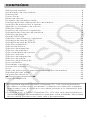 2
2
-
 3
3
-
 4
4
-
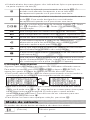 5
5
-
 6
6
-
 7
7
-
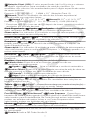 8
8
-
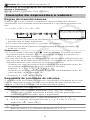 9
9
-
 10
10
-
 11
11
-
 12
12
-
 13
13
-
 14
14
-
 15
15
-
 16
16
-
 17
17
-
 18
18
-
 19
19
-
 20
20
-
 21
21
-
 22
22
-
 23
23
-
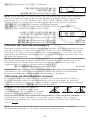 24
24
-
 25
25
-
 26
26
-
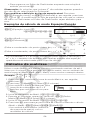 27
27
-
 28
28
-
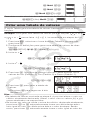 29
29
-
 30
30
-
 31
31
-
 32
32
-
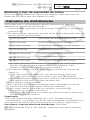 33
33
-
 34
34
-
 35
35
-
 36
36
-
 37
37
-
 38
38
-
 39
39
-
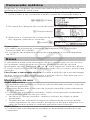 40
40
-
 41
41
-
 42
42
-
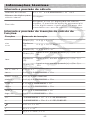 43
43
-
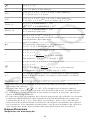 44
44
-
 45
45
-
 46
46
-
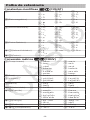 47
47
-
 48
48
-
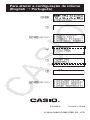 49
49
Casio fx-570LA X, fx-991LA X Manual de utilizare
- Tip
- Manual de utilizare
în alte limbi
Lucrări înrudite
-
Casio fx-82LA X, fx-350LA X Manual de utilizare
-
Casio fx-570SP X II, fx-991SP X II Manual de utilizare
-
Casio fx-82SP X II, fx-85SP X II, fx-350SP X II Manual de utilizare
-
Casio fx-570SP X II, fx-991SP X II Manualul proprietarului
-
Casio fx-82SP X II, fx-85SP X II, fx-350SP X II Manualul proprietarului
-
Casio fx-570LA X, fx-991LA X Manualul proprietarului
-
Casio fx-82LA X, fx-350LA X Manualul proprietarului
-
Casio GST-B400 Manual de utilizare